
Kandungan
Galaxy Note 5 adalah salah satu daripada banyak telefon pintar Samsung yang unggul dan dilengkapi dengan pelbagai ciri, alat, tetapan dan trik yang perlu diketahui oleh setiap pengguna. Teruskan membaca untuk 45 petua dan trik Galaxy Note 5 untuk memanfaatkan sepenuhnya telefon anda. Dengan Galaxy S7 baru yang akan datang, dan potongan harga akan mencapai Note 5, kini lebih dari sebelumnya adalah masa yang tepat untuk membeli telefon pintar Samsung 5.7 inci.
Pemilik tidak perlu membaca manual yang membosankan atau mencari di halaman tetapan yang luas di telefon. Anda tidak perlu mencari panduan untuk melakukan perkara mudah atau rumit yang ditawarkan oleh telefon ini. Kami akan menunjukkan kepada anda cara memindahkan foto dari kamera DSLR, menyambungkan dan menggunakan kad mikro-SD walaupun tidak mempunyai slot SD, menguasai kamera, menggunakan telefon dengan satu tangan, jalankan dua aplikasi di masa yang sama dan banyak lagi.
Dengan antara muka baru yang anggun yang berjalan di atas Android 5.1 Lollipop, versi TouchWiz Samsung yang terbaik, dan stylus yang diperbaiki telefon ini dapat melakukan semuanya. Di bawah ini kami akan menerangkan cara menghidupkan semula Galaxy Note 5 yang dibekukan, mengambil tangkapan skrin, menguasai stylus, dan sekurang-kurangnya separuh daripada petua dan trik ini tersembunyi jauh dalam tetapan atau tidak dapat dilihat oleh pengguna biasa.

Hampir semua perkara yang akan kita perincikan hari ini akan membolehkan pengguna menikmati telefon pintar ini sepenuhnya. Sebilangan besar petua dan trik ini adalah perubahan perisian percuma atau mudah, dan tidak memerlukan pembelian atau item tambahan. Sekiranya anda membaca Ulasan Galaxy Note 5 kami yang besar, anda tahu bahawa telefon ini boleh melakukan banyak perkara yang rapi, dan mempunyai banyak ciri yang jauh melebihi stok Android.
Walaupun Galaxy Note 5 menjalankan Android 5.1 Lollipop sekarang, kemas kini utama untuk Android 6.0 Marshmallow dijangka tiba bulan ini. Ia akan memperkenalkan antara muka pengguna yang lebih baik, lebih banyak lagi ciri, meningkatkan jangka hayat bateri, dan banyak lagi. Berikut adalah apa yang diharapkan oleh pemilik atau bakal pembeli.
Lupakan membaca manual atau bertanya di internet, semua yang perlu anda ketahui mengenai Samsung Galaxy Note 5 yang mengagumkan boleh didapati di sini, dan kami akan menambah lebih banyak lagi apabila Marshmallow tiba. Mari kita mulakan.
45 Petua & Trik Samsung Galaxy Note 5
Kita akan mulai dengan beberapa asas untuk yang baru dalam barisan Galaxy Note atau baru untuk Android, kemudian maju ke beberapa pilihan yang lebih maju dengan tetapan, kawalan kamera, menyiapkan cap jari untuk keselamatan, memindahkan foto , dan melakukan segala macam perkara yang kemas dengan telefon pintar berkuasa ini yang dimuatkan dengan pemproses 8-teras dan RAM sebanyak yang terdapat pada kebanyakan komputer riba. Nota 5 boleh melakukan semuanya, dan inilah caranya untuk melakukannya.
Ikuti Tangkapan Skrin
Menyimpan tangkapan skrin sangat mudah di telefon pintar Samsung. Yang perlu anda buat hanyalah tekan dan tahan kedua-dua butang kuasa + butang rumah pada masa yang sama. Tekan dan tahan kedua butang dan lepaskan sebentar, dan anda akan melihat dan mendengar tangkapan skrin. Itu sahaja. Telefon menyimpan apa sahaja yang dipaparkan, dan dapat diakses dari galeri atau di bar pemberitahuan pemberitahuan. Dari sini pengguna dapat membagikannya, masuk ke mod edit dan memotong apa sahaja, dan membagikannya dengan mudah kepada sesiapa sahaja yang mereka mahukan.
Terdapat juga kaedah kedua yang lebih mudah, walaupun saya lebih banyak menggunakan kaedah asal. Samsung mempunyai gerak isyarat yang kemas dengan Galaxy Note 5 dan ini juga berfungsi. Leret pantas tepi tangan anda ke seluruh paparan juga akan menangkap tangkapan skrin. Anda mungkin melakukan ini secara tidak sengaja dan tidak tahu apa yang anda buat, tetapi sebenarnya itu adalah ciri. Lihat gambar di bawah untuk idea tentang maksud kami.
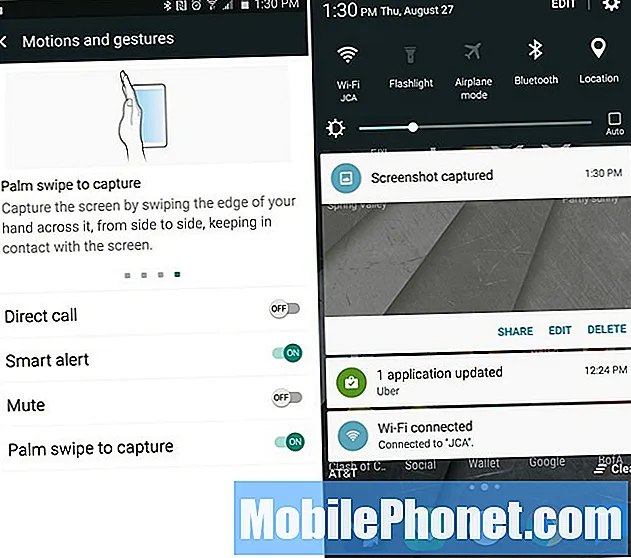
Pemilik dapat menuju ke tetapan> peranti> kontrol gerakan dan memastikan gerakan "Palm-swipe" diaktifkan. Sebaik sahaja anda melakukan ini, sapu tepi tangan anda di bahagian depan skrin dan mengambil tangkapan skrin. Semudah itu dan anda semua selesai. Saya hanya berpegang pada kombo power dan home button sendiri.
Ciri Tangkapan Skrin Menatal
Baru di Galaxy Note 5 adalah fitur tangkapan skrin bergulir yang membolehkan pengguna menangkap bukan hanya apa yang ada di paparan, tetapi seluruh halaman. Seperti di seluruh laman web, e-mel panjang yang melampaui layar tangkapan skrin biasa, atau keseluruhan utas pesanan teks. Ini memerlukan stylus S-Pen, tetapi sangat mudah dilakukan.
Tarik stylus S-Pen dan ketuk pilihan "Skrin Tulis" berwarna hijau. Ini akan langsung mengambil tangkapan skrin dari apa sahaja yang ada di paparan. Kemudian mod edit akan muncul dengan pilihan di bahagian atas dan bawah paparan seperti yang ditunjukkan di bawah dan diserlahkan dengan warna merah.
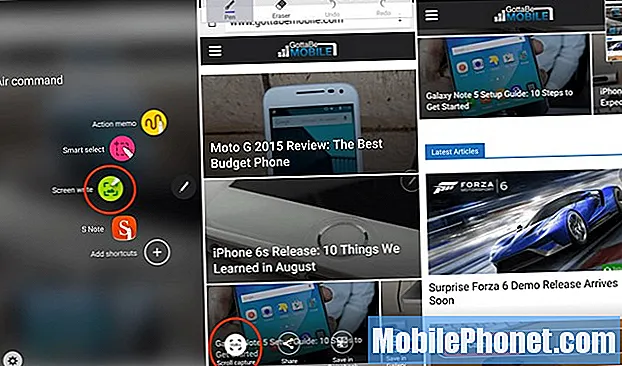
Ketuk pilihan kiri bawah bertajuk "Scroll Capture" dan ia akan menatal ke bawah dan mengambil tangkapan skrin yang lain. Pengguna kemudian akan mendapat pilihan untuk "Menangkap Lebih Banyak" untuk terus mengambil tangkapan layar keseluruhan e-mel atau laman web, atau tekan selesai. Pemilik dapat mengetuk tangkapan berulang-ulang kali dan mengambil tangkapan skrin yang besar, kemudian membagikannya atau lakukan dengan mereka seperti yang mereka mahukan. Ini adalah kaedah yang baik untuk menyimpan keseluruhan perbualan teks tanpa mengambil 15 tangkapan skrin, namun sekarang anda akan mempunyai satu gambar besar.
Buat Catatan dengan Skrin Mati (dan dikunci)
Salah satu ciri baru kegemaran kami dari Note 5 adalah kemampuan untuk membuat catatan ringkas semasa skrin benar-benar dimatikan atau bahkan tidak terkunci.
Cukup klik dan tarik stilus semasa telefon dimatikan. Mod kuasa rendah dihidupkan dan membolehkan nota cepat, menyimpan alamat e-mel, menulis nombor telefon dan banyak lagi. Kemudian anda boleh menyimpannya dengan mengetuk butang simpan di atas. Atau hanya masukkan S-Pen semula dan menyimpannya secara automatik. Ini menjadikan penggunaan S-Pen lebih cepat, lebih mudah dan bermanfaat.
Tambahkan itu ke pilihan hover baru yang boleh disesuaikan, reka bentuk bersepadu dan ciri tangkapan skrin bergulir, dan pemilik akan mendapati diri mereka menggunakan S-Pen lebih daripada yang mereka harapkan. Saya tidak pernah dijual di stylus, tetapi sekarang menggunakannya sekali setiap 2-3 hari dengan Note 5.
Keselamatan yang Lebih Baik dengan Cap Jari
Galaxy Note 4 mempunyai pengimbas cap jari berasaskan sapu yang mengerikan dan tidak berfungsi dengan baik. Walau bagaimanapun, Note 5, mempunyai pengimbas cap jari yang sangat baik yang terpasang di butang utama untuk membuka kunci peranti, keselamatan yang lebih baik, pembayaran mudah alih dengan Samsung atau Android Pay, dan anda bahkan boleh log masuk ke laman web menggunakan cap jari. Saya log masuk ke aplikasi bank saya dengan ketukan cap jari saya.

Arahan
- Langkah 1: Buka aplikasi Tetapan dan ketuk "Kunci skrin dan keselamatan" di bawah lajur Peribadi.
- Langkah 2: Pilih pilihan "Cap Jari", yang terletak di tengah layar.
- Langkah 3: Pengguna akan diminta untuk mengimbas cap jari dan mengaktifkan kaedah skrin kunci ini. Mereka yang sudah memiliki cap jari terdaftar perlu memilih "+ Tambahkan cap jari" dan ikuti arahan di layar.
Berikut adalah video langsung yang menunjukkan kepada pengguna cara menyiapkan, mengaktifkan, dan menambahkan cap jari tambahan untuk keselamatan pada Galaxy Note 5.
Itu sahaja yang ada. Anda kini mempunyai beberapa keselamatan terbaik pada telefon pintar. Yang mudah disediakan, tidak menyakitkan untuk digunakan, dan salah satu titik penjualan terbesar Catatan 5. Tetapi ia menjadi lebih baik.
Kunci Pintar
Kunci pintar adalah ciri di dalam Android 5.1 Lollipop yang pada dasarnya mematikan ukuran keselamatan skrin kunci cap jari anda, kata laluan, atau pin. Sekarang mengapa anda mahu melakukan ini? Sekiranya anda berada di rumah, anda tidak memerlukan keselamatan. Perkara yang sama berlaku semasa memandu, atau jika anda tahu telefon ada pada orang anda. Smart Lock menggunakan lokasi anda untuk mengetahui bahawa anda berada di rumah, dan melumpuhkan keselamatan skrin kunci cap jari, atau kaedah apa pun yang anda pilih.
Pergi ke Tetapan> Skrin kunci & keselamatan> Tetapan kunci selamat> Kunci Pintar
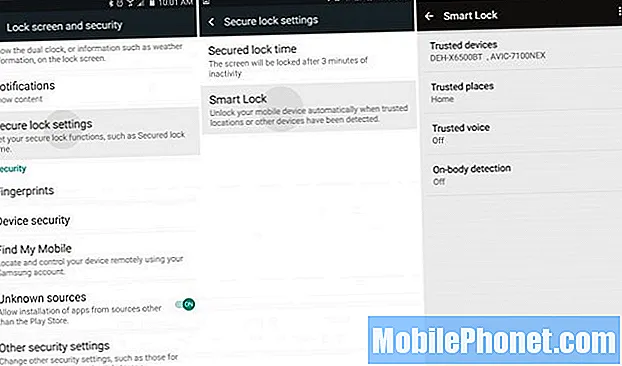
Dari sini cukup tetapkan alamat rumah anda sebagai tempat yang dipercayai, atau peranti bluetooth yang dipercayai seperti stereo kereta anda, jam tangan pintar Android Wear, atau peranti bluetooth lain. Ini akan membolehkan pengguna menikmati telefon dan tidak perlu memasukkan kata laluan, pin, atau cap jari untuk membuka kunci telefon. Sebaik sahaja anda memutuskan sambungan dari peranti, atau meninggalkan rumah anda, langkah keselamatan skrin kunci diaktifkan semula. Ini sangat senang dan saya menyukainya.
Sesuaikan Tetapan Pantas
Tweak perisian lain yang berguna dari Samsung dipanggil Quick Settings. Panel atau lajur pertama di menu tetapan adalah daftar "Tetapan Pantas" atau tetapan dan pilihan yang sangat diperlukan oleh pengguna. Ini dapat disesuaikan, dan hanya memerlukan sedikit masa untuk menyiapkannya.
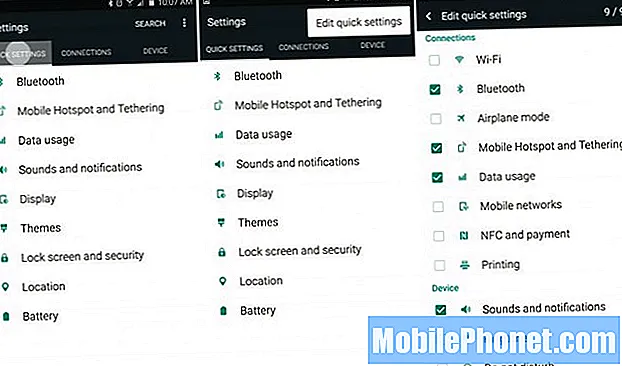
Tarik bar pemberitahuan ke bawah dan tekan butang tetapan berbentuk roda gigi, dan anda akan segera melihat Tetapan Pantas. Ketuk tiga titik di sebelah kanan atas dan pilih "Edit Tetapan Pantas". Dari sini anda akan dapat memilih kotak untuk sembilan tetapan yang paling kerap anda gunakan.
Tukar Rupa & Rasa (Tema)
Samsung membuat beberapa telefon terbaik, tetapi tidak semua orang menyukai perisian mereka. Syukurlah kita dapat mengubah keseluruhan tampilan dan nuansa menu tetapan, ikon, warna pilihan atau kawalan dan banyak lagi terima kasih kepada aplikasi dan pilihan baru dalam tetapan yang disebut Tema.

Cukup cari aplikasi "Tema". Di sini anda boleh memilih dari pelbagai tema tersuai. Lihat bar pemberitahuan dan menu tetapan saya (dan ikon) kerana semuanya berbeza.
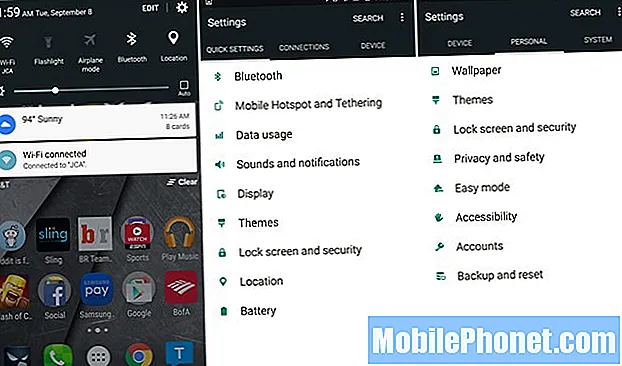
Saya telah memasang tema "Bahan" Android 5.1 Lollipop dari Kedai Tema untuk menjadikan semuanya mudah dan lebih cantik, dan kami mencadangkan orang lain memasuki kedai tema untuk mencuba mana-mana daripada lebih daripada 100 tema yang ada. Anda pasti gembira.
Matikan LED Pemberitahuan
Beberapa pengguna telah melaporkan masalah di mana lampu notifikasi Note 5 berkedip sepanjang waktu tanpa alasan, atau pemilik hanya ingin mematikannya. Syukurlah, ini adalah pilihan dalam tetapan yang hanya memerlukan beberapa saat, jadi mari kita mulakan.
Pengguna akan memulai dengan menuju ke pengaturan dengan memilih tombol pengaturan berbentuk roda gigi di bar tarik turun pemberitahuan, atau navigasi ke aplikasi pengaturan di baki aplikasi. Setelah anda berada di kepala pilih kolom atas berlabel "Peranti" kemudian "Bunyi & pemberitahuan" dan tatal ke bahagian paling bawah.
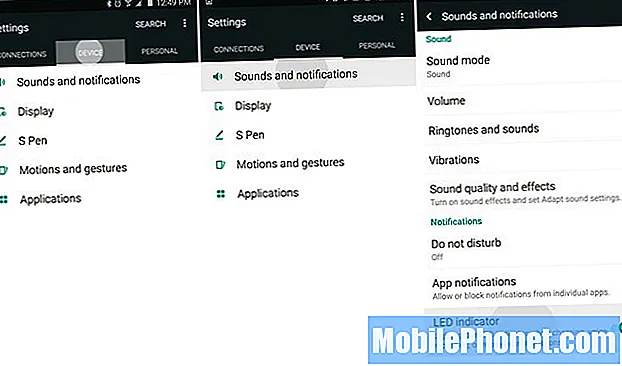
Di bahagian bawah Tetapan> Peranti> Bunyi & pemberitahuan kami ingin mematikan pilihan terakhir yang disebut "penunjuk LED". Cukup ketuk suis untuk mematikannya. Setelah selesai lampu LED pada Galaxy Note 5 tidak lagi berkedip untuk pemberitahuan.
Satu-satunya masalah di sini ialah mematikan LED semasa mengecas. Tidak ada cara untuk mematikan LED pemberitahuan, tetapi LED pengisian dihidupkan. Oleh itu, pilih yang sesuai untuk anda.
Pengecasan Pantas
Catatan 5 memaparkan sesuatu yang disebut Adaptive Fast Charging. Ia juga dipanggil Quick Charge, atau Turbo Charging. Pada dasarnya ia akan meningkat dari 0-50% dalam masa kurang dari 30 minit, dan mengisi penuh hingga 100% hanya dalam 90 minit. Peranti lama seperti Note 3 memakan masa hampir tiga jam, jadi ini adalah ciri yang hebat.
Ini pada dasarnya adalah teknologi yang sama dengan Pengecasan Pantas Qualcomm yang ditunjukkan dalam video di bawah. Pemilik perlu menggunakan pengecas yang terdapat di dalam kotak, atau dari pautan di atas, untuk mendapatkan pengecasan yang cepat.
Sekiranya anda menggunakan pengecas lama atau palam dinding dari peranti lain, telefon pintar yang lebih tua, ia tidak akan mengecas secepat mungkin, dan boleh mengambil masa lebih dari dua jam untuk mendapatkan pengisian penuh. Gunakan pengecasan pantas, dan jangan bimbang tentang hayat bateri.
Pengecasan Tanpa Wayar
Galaxy Note 5 menyokong pengecasan tanpa wayar, dan merupakan salah satu peranti pertama yang menyokong Pengecasan Tanpa Wayar Cepat. Cukup beli mana-mana pengecas tanpa wayar yang tersedia (Note 5 berfungsi dengan kedua-dua standard, kerana terdapat dua jenis teknologi yang berbeza). Walau bagaimanapun, membeli pengecas Tanpa Wayar Cepat dari laman web Samsung adalah pertaruhan terbaik anda.
Sebaik sahaja anda mempunyai pad pengecas tanpa wayar, lepaskan Nota 5 dan ia akan dicas tanpa memasukkan apa pun.
Pengecasan Tanpa Wayar Cepat mengecas sepenuhnya telefon dalam 120 minit, yang lebih pantas daripada kaedah kabel lama, tetapi tidak secepat pengecas dinding pengecas pantas baru yang disebutkan di atas. Bulan lalu Samsung mengeluarkan halaman pra-pesanan untuk Samsung Fast Wireless Charging Pad, dan akan dijual pada harga $ 69.99 apabila dilancarkan dalam masa terdekat.
Terus ke Halaman Seterusnya ->
Halaman: 1 2 3 4


